-
아이패드 프로 활용법 5세대 12.9 - 사파리 탭 설정에서 애드가드 확장프로그램까지리뷰/아이패드 2022. 6. 16. 15:59

안녕하세요 서하파입니다.
개인적으로 아이패드 프로 5세대 12.9를 활용하면서 가장 많이 쓰는 앱은 사파리라고 할 수 있습니다. 이번 포스팅은 사파리 기본 설정과 확장프로그램에 대하여 한 번 정리를 해보려고 합니다.
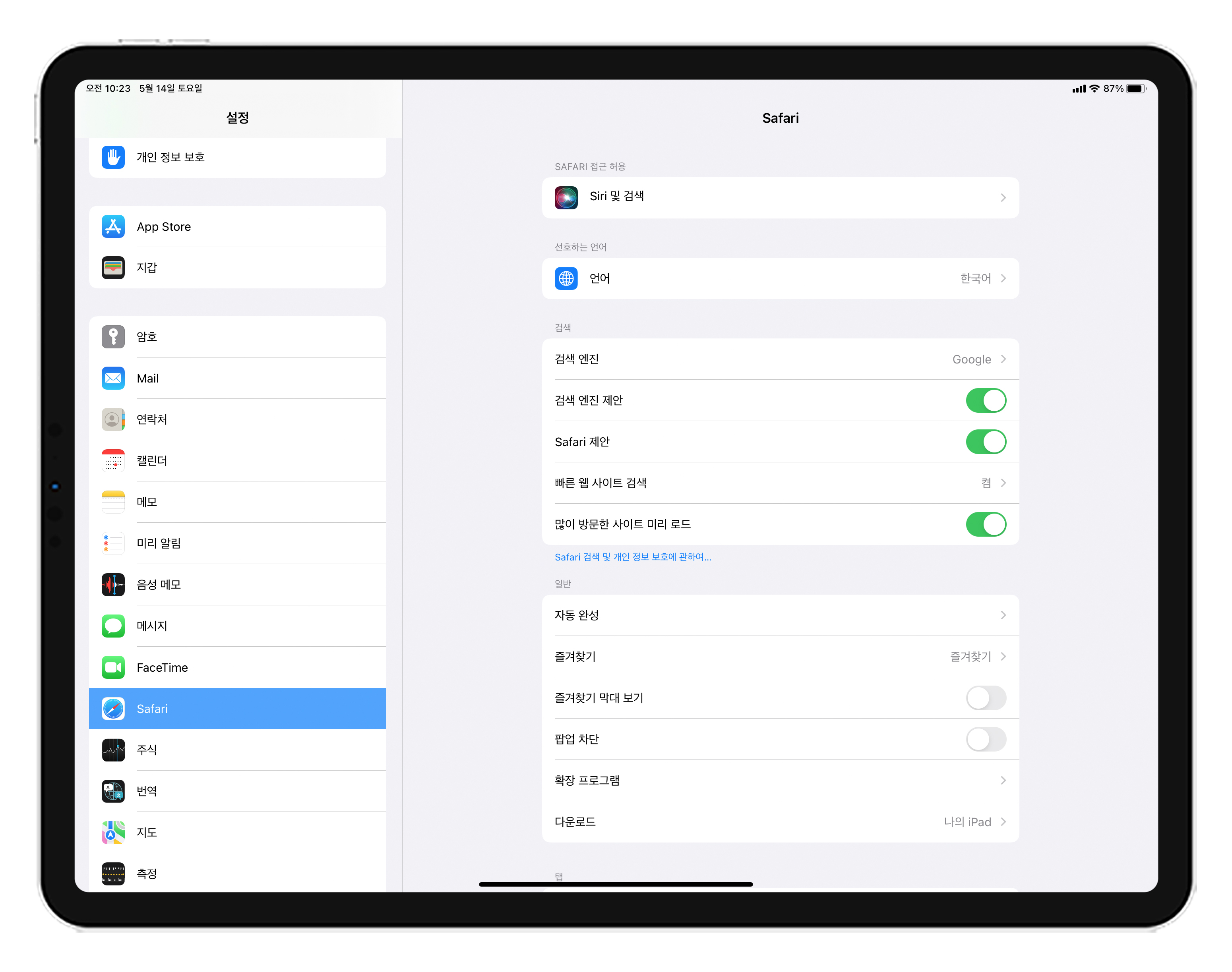
아이패드의 기본 브라우저인 사파리도 다양한 설정이 가능합니다. 사파리를 설정하기 위해서는 [설정 >> 사파리 ]에서 옵션을 확인 할수 있습니다. 옵션에서는 다양한 설정을 할 수 있습니다.
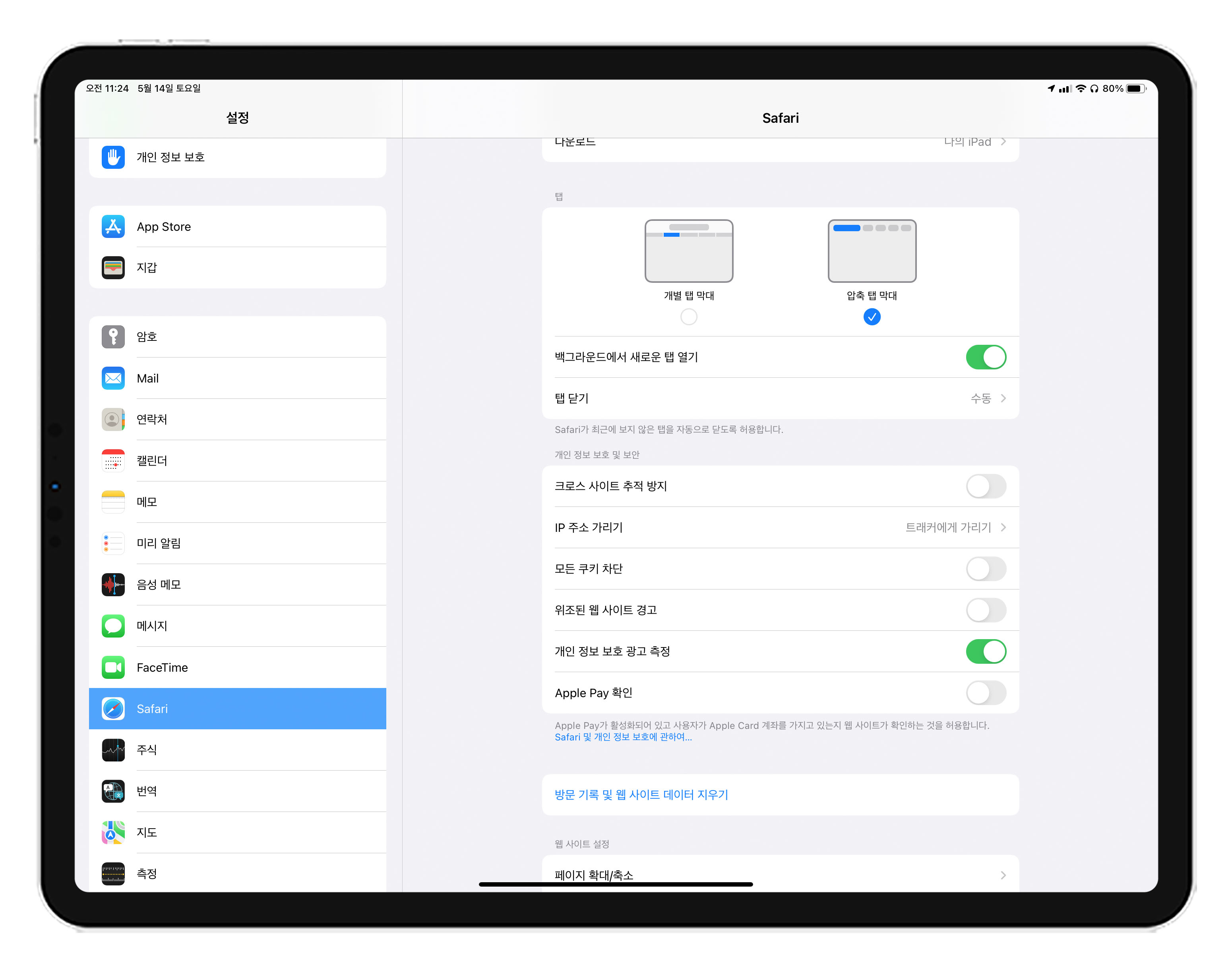
IPad OS 15에서 개선된 내용인데, 먼저 탭의 모양을 설정해야 합니다. 개별 탭과 압축 탭 두가지 형태가 있습니다.
개별 탭은 일반적인 백그라운드 작업 같이 탭을 활용하는 것입니다. 탭이 하나만 노출이 되고 창은 하나만 보이기 때문에 다른 창으로 넘어가려면 상단에 네모 4개가 모여있는 탭 버튼을 클릭하여야 합니다.
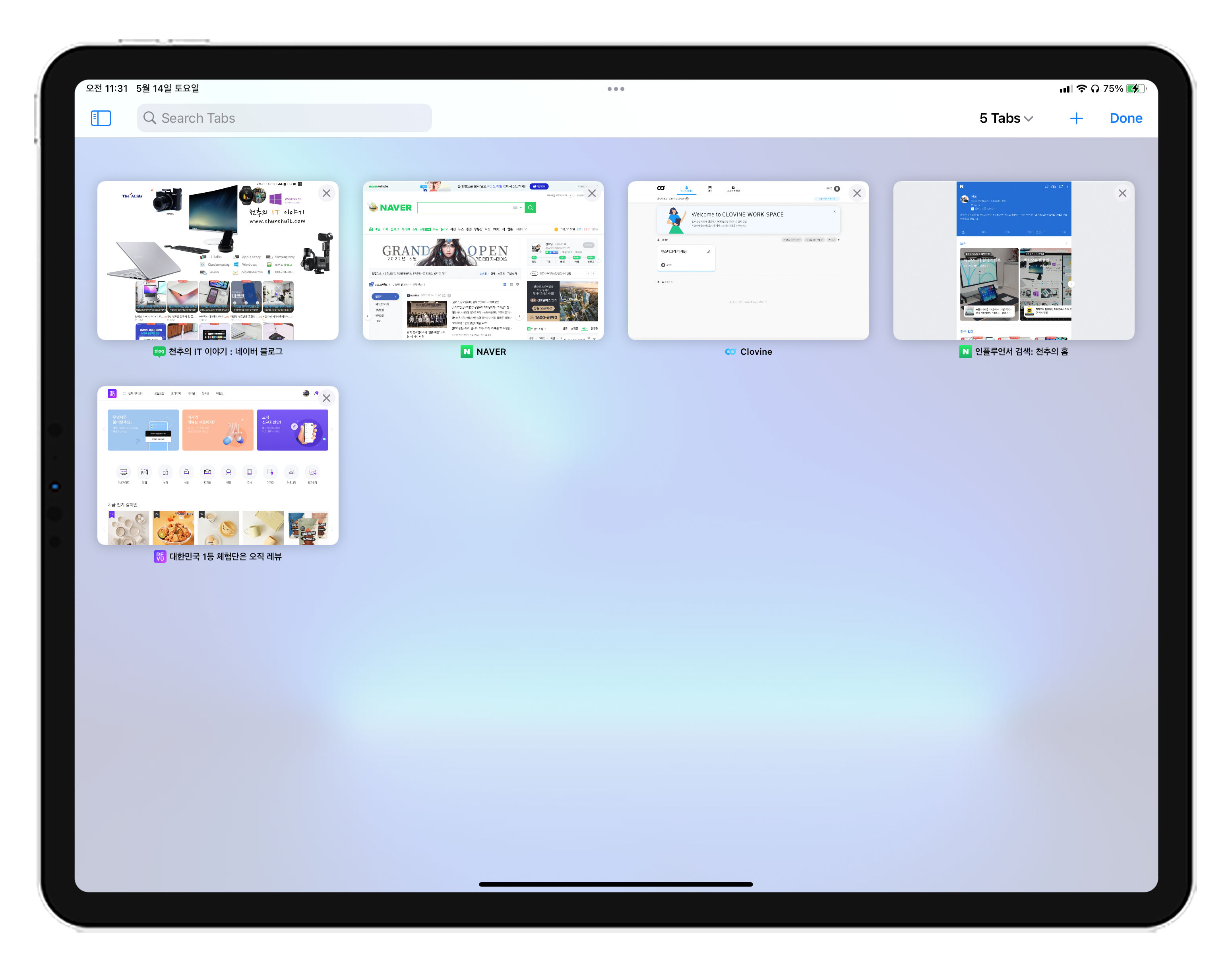
상단의 디자인이 항상 같은 모습을 유지하면서 새로운 탭은 별도의 탭 메뉴에서 확인을 할 수 있습니다. 개별 탭이라고 하는 이유는 주소창에 탭이 하나만 보이기 때문입니다. 브라우저에서 창을 한 두개 정도 열어놓고 사용하는 사람들에게 유리한 방법입니다.
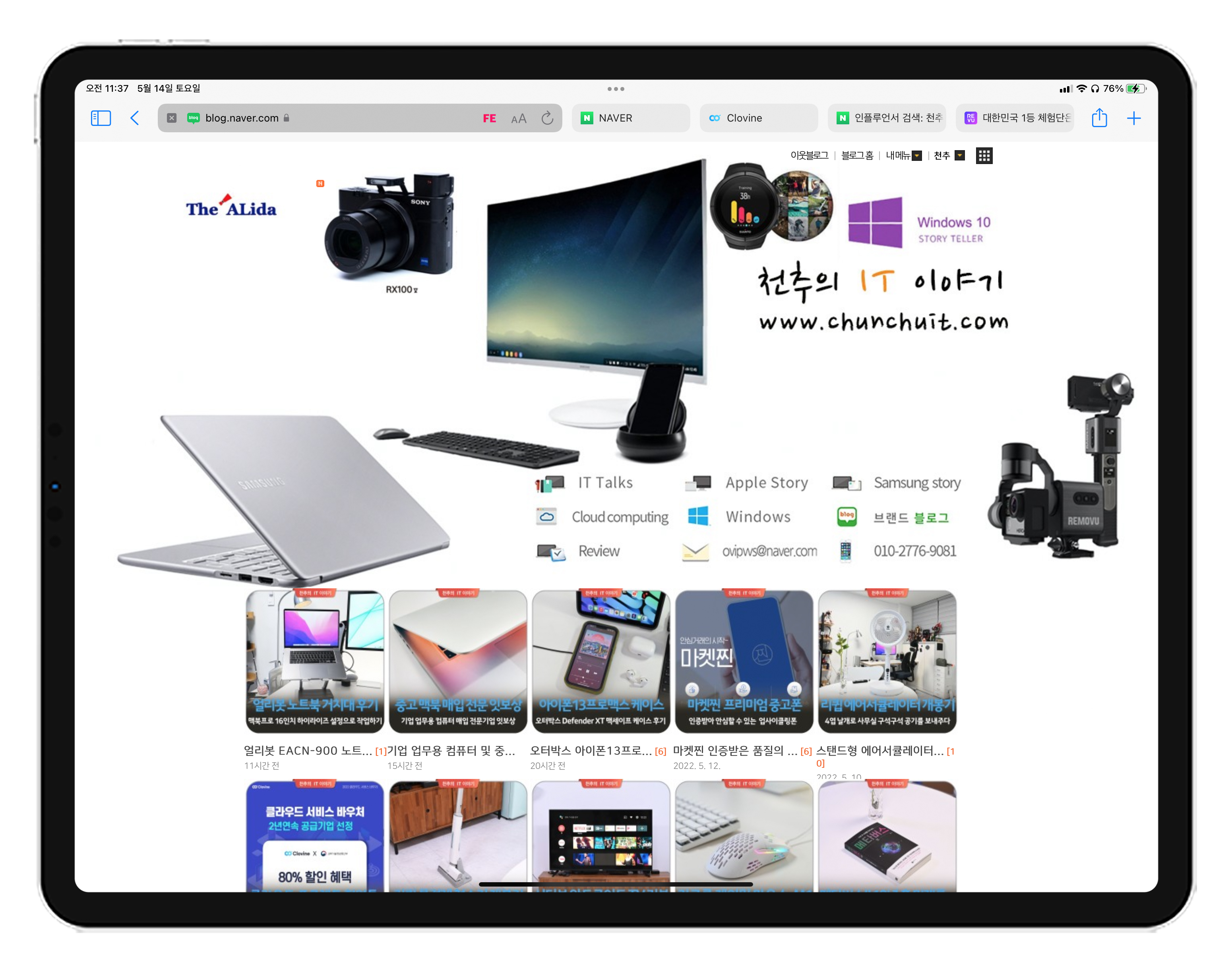
압축 탭은 상단에 열린 탭을 다 보여주는 방식입니다. 여러 창에서 작업을 하는 경우 압축탭으로 사용하는 것이 편리합니다. 메뉴 창의 사이즈를 조정하는 텍스트 크기조절이 필요한데, 사파리 설정이 아니고 디스플레이 및 밝기에서 조절을 해야합니다.
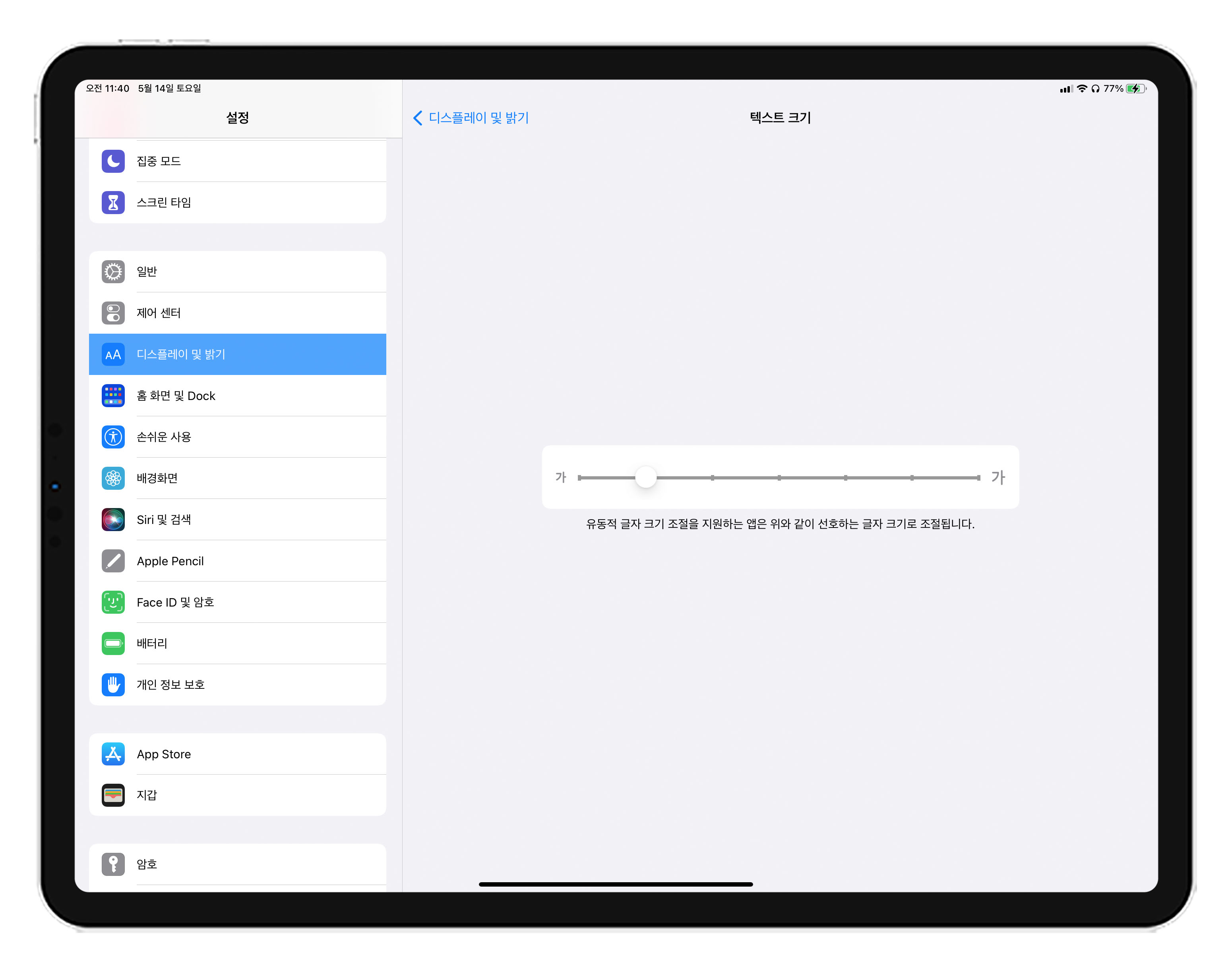
다음은 설정 >> 디스플레이 및 밝기 >> 텍스트 크기 조절입니다. 텍스트 크기를 조절하면 주소창의 크기도 변하게 됩니다. 저는 아이패드 프로 12.9인치를 쓰고 있기 때문에 작은 쪽에서 2번째로 크기로 미니에서는 중간 정도로 설정해서 사용하고 있습니다.

왼쪽이 텍스트 크기를 최대로 한 상태이고 오른쪽이 텍스트를 최소로 한 상태입니다. 텍스트가 커지면서 상단의 메뉴 높이도 조금 커지고 주소도 큰 글씨로 표시가 됩니다. 일반적인 맥북의 사파리 느낌을 살리려면 텍스트를 작게 해서 쓰시면 됩니다.
특히 탭을 압축으로 쓰신다면 텍스트 크기를 줄이는 것이 좋습니다.

iPad OS 15 부터는 확장 프로그램을 사용 할 수 있는데, 사파리에서 확장 프로그램으로 광고를 안보이게 할 수 있는 애드가드 같은 차단 프로그램을 쓸 수 있습니다.
유니콘은 확장 프로그램이 나오기 전에 사용했었고 애드가드는 확장 프로그램이 사용 가능 해지면서 사용하기 시작했습니다.
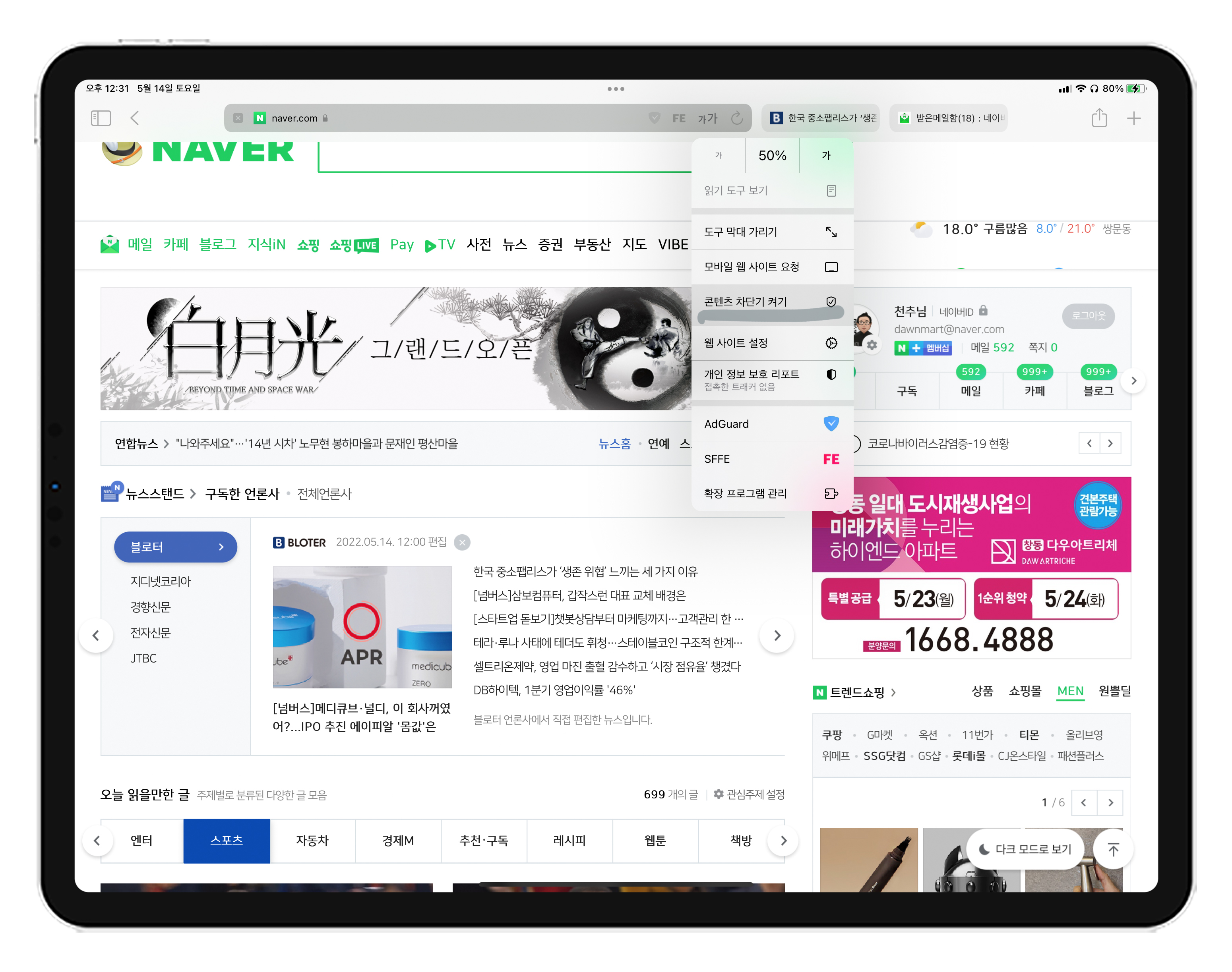
주소창에 'AA or 가가' 버튼을 누르면 사파리의 추가 메뉴가 나오는데, 콘텐츠 차단기 켜기를 누르면 바로 광고가 차단됩니다.

광고 차단을 한 번에 할 수 있기 때문에 확장 프로그램 중에서 필수라고 할 수 있는 것이 애드가드인것 같습니다.
 전체적으로 광고를 삭제할 수 있지만. 별도로 측정 광고만 제거할 수도 있습니다. 설정이 저장되기 때문에 편하게 광고없이 웹사이트를 돌아다닐 수 있습니다.
전체적으로 광고를 삭제할 수 있지만. 별도로 측정 광고만 제거할 수도 있습니다. 설정이 저장되기 때문에 편하게 광고없이 웹사이트를 돌아다닐 수 있습니다.
이제는 아이패드프로만을 일반적인 컴퓨팅이 가능합니다.M1 아이패드 프로 12.9인치 5세대 5% 할인받고 구매할 수 있는 곳의 링크입니다. 아이패드 프로가 필요하신 분들은 한 번 가격을 비교해보시는 것도 좋을 것 같습니다.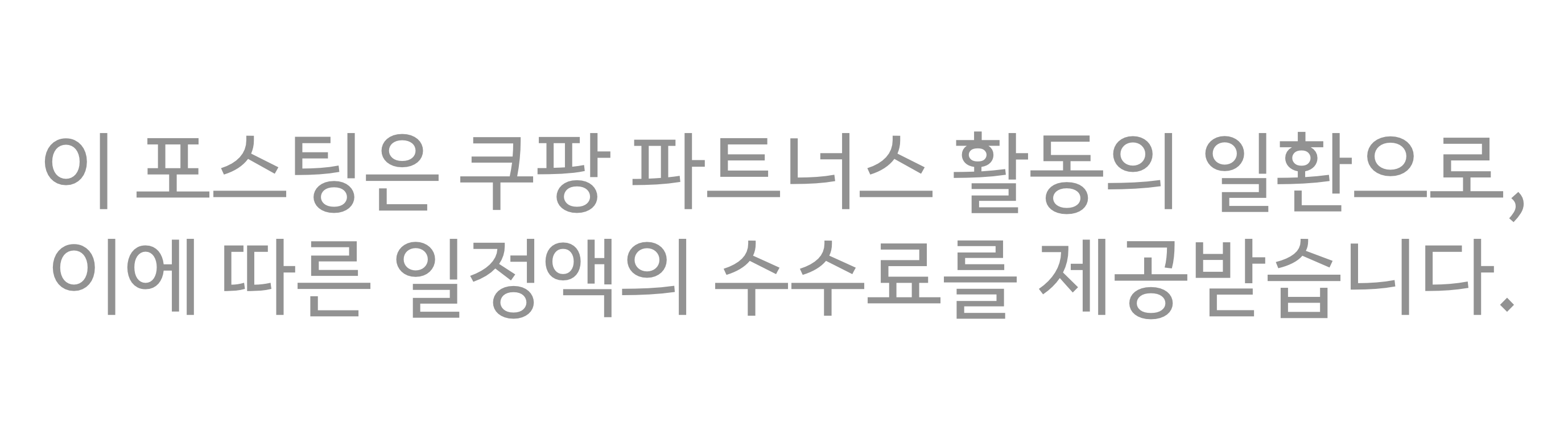
'리뷰 > 아이패드' 카테고리의 다른 글
아이패드 프로 5세대 12.9인치 어플추천 '점프 데스크탑 앱' -클라우드 컴퓨팅 원격데스크톱접속." (0) 2022.07.31 아이패드1세대로 만든 디지털액자 소개 (1) 2022.07.26 아이패드 프로의 클라우드 컴퓨팅업무활용 (4) 2017.10.18 아이폰, 아이패드용 1Password 무료 (24) 2015.01.20 아이패드 어플추천 "duet" - 아이패드에어를 맥과 연결하여 듀얼모니터로 써보자 (18) 2014.12.23